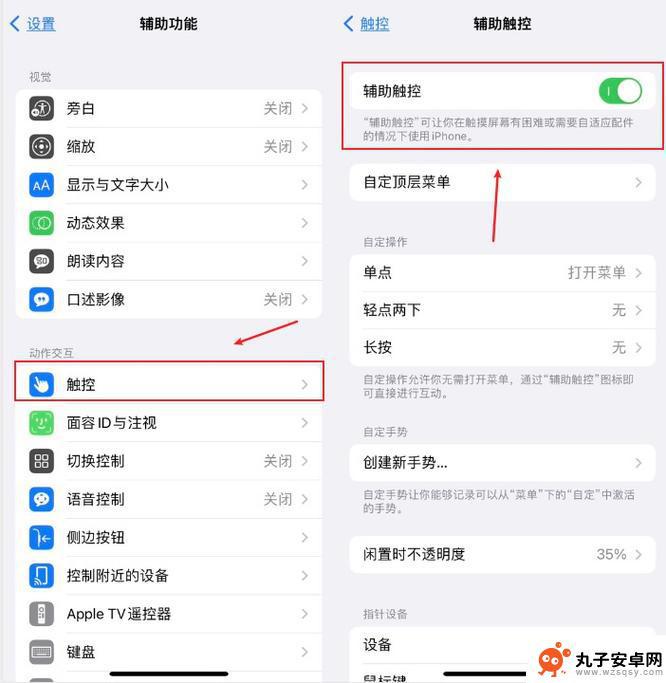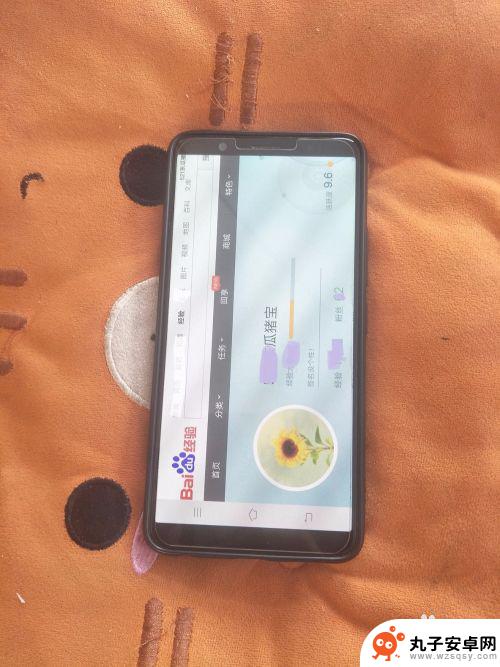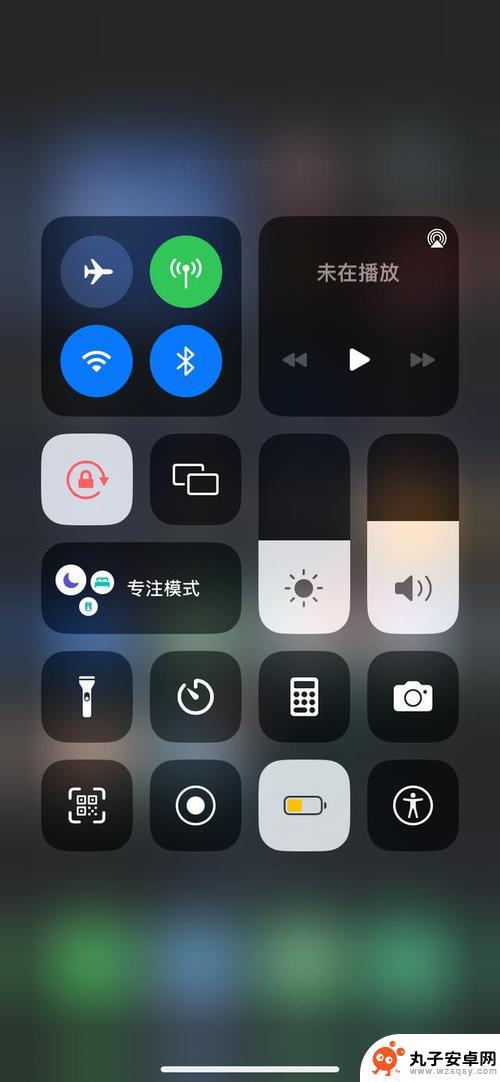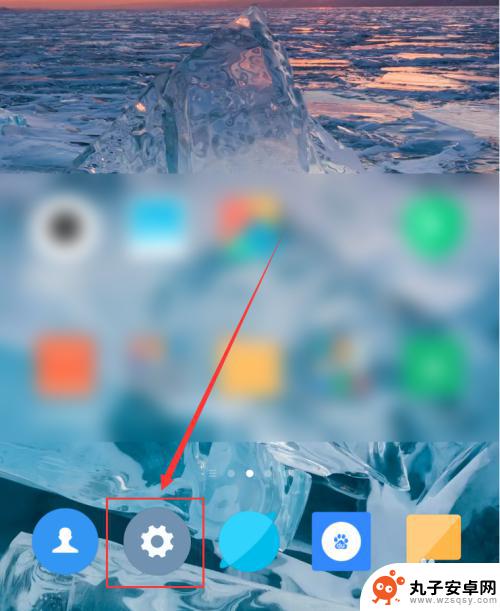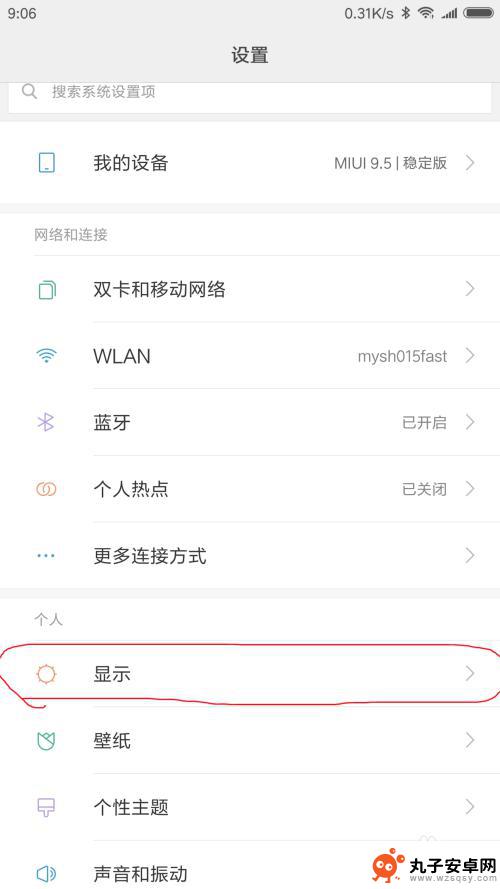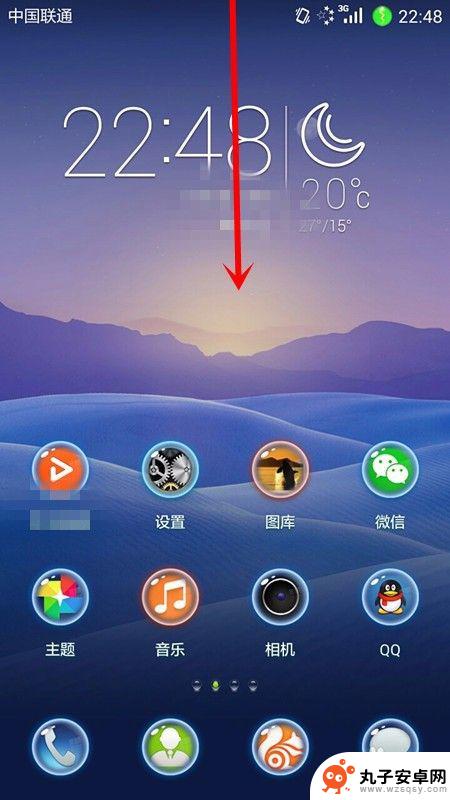手机如何调整画面方向 苹果手机旋转屏幕设置方法
时间:2024-03-11来源:丸子安卓网
在日常使用手机时,我们经常会遇到需要调整画面方向的情况,特别是在使用苹果手机时,如何正确设置旋转屏幕成为了一个不可忽视的问题。苹果手机提供了一系列简单易懂的操作方法,让用户可以根据自己的需求随时随地调整屏幕方向,享受更加舒适的手机体验。接下来我们就来详细了解一下苹果手机的旋转屏幕设置方法。
苹果手机旋转屏幕设置方法
步骤如下:
1.其实这个功能所有手机都有,既然要设置。我们首先要做的是解锁手机,解锁后进入手机桌面。如图所示。

2.进入手机桌面后,大部门苹果手机都打开可快捷键小圆点,我们点击手机桌面上的小圆点。如图所示。
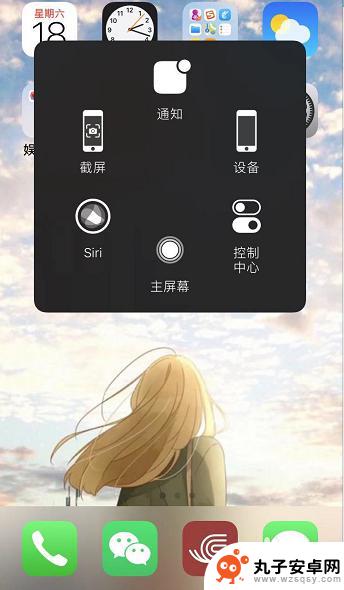
3.调出快捷小圆点后,我们点击快捷功能中的【控制中心】,通过这里进行设置。如图所示。
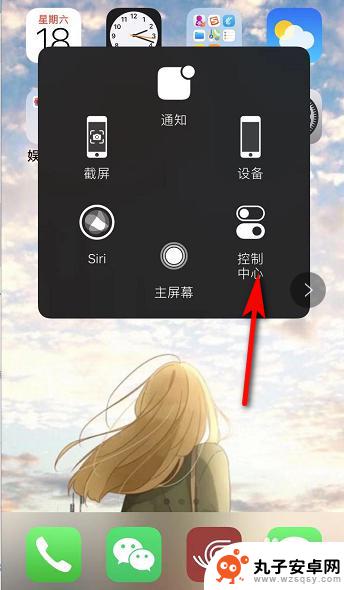
4.接着进入控制中心,我们可以看到在无限WiFi图标下方有个锁的图标。点击该图标,有红色的圈,表示屏幕方向锁定。如图所示。
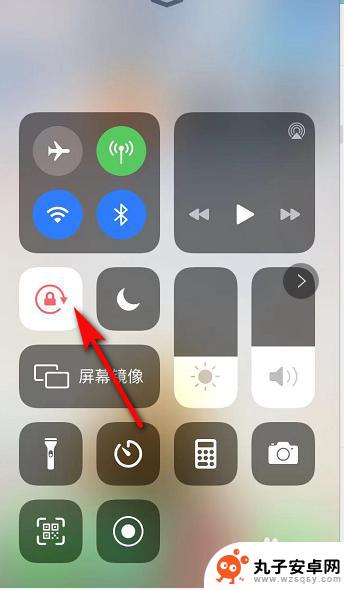
5.我们点击锁的图标后,红色的圈变成白色,表示屏幕可以进行旋转。如图所示。
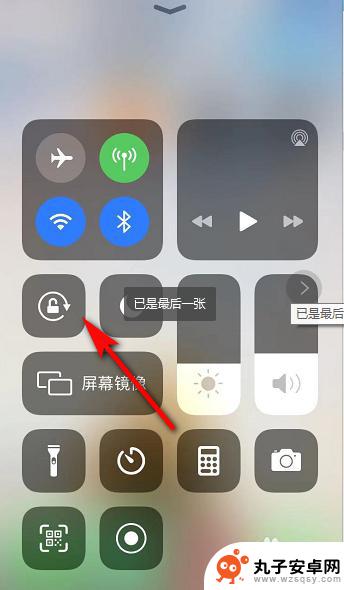
6.屏幕旋转打开后,我们如果要看横屏的视频。只需要将手机横放,手机屏幕也就跟着变动了。如图所示。
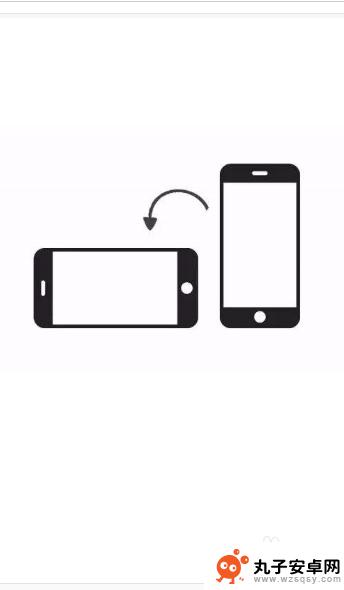
以上就是手机如何调整画面方向的全部内容,有需要的用户可以按照以上步骤进行操作,希望对大家有所帮助。